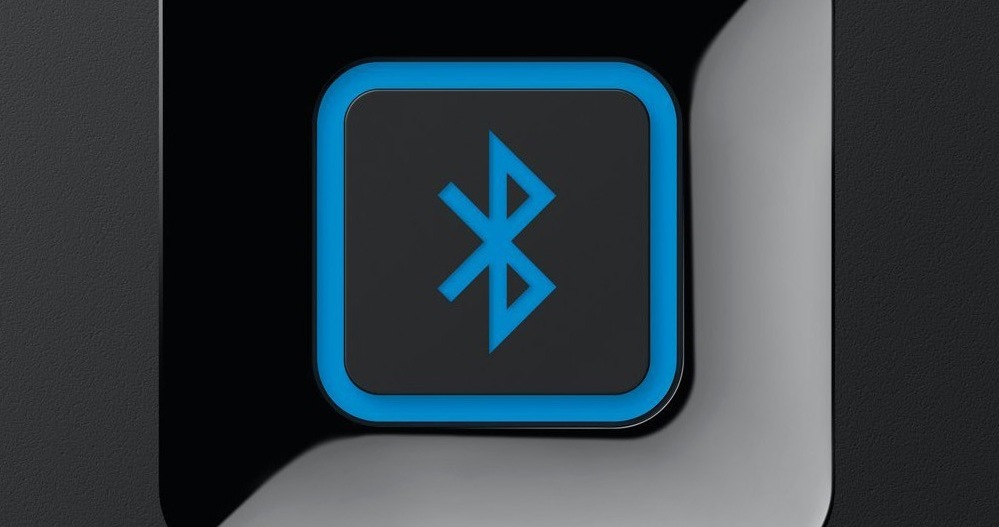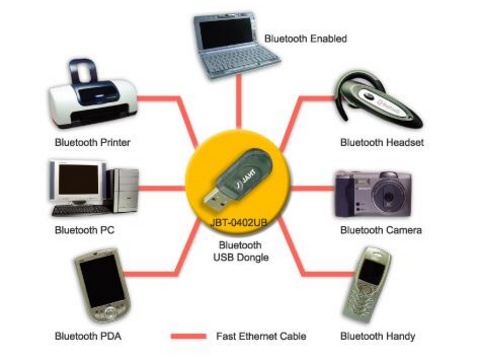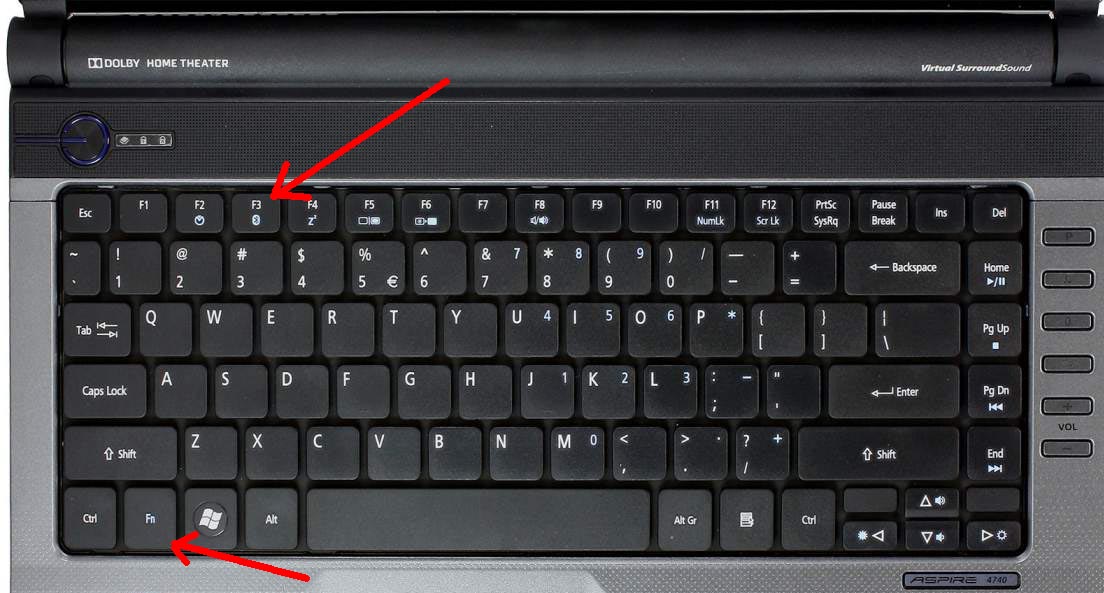Для чего нужен bluetooth адаптер
USB Bluetooth адаптер для компьютера и ноутбука: как выбрать
Наверное всем знакома такая ситуация – вы слушаете музыку, работаете или просто отдыхаете за ПК. Тут, слегка забывшись, что надеты наушники, встаете, и в итоге со стола падает клавиатура, мышь, кружка с чаем, а шнур выдёргивается или попросту ломается. После такого задумаешься о приобретении блютуз адаптера для компьютера, чтобы потом купить и подключить беспроводные наушники.
USB или PCI Bluetooth адаптер позволяет передавать информацию с одного с устройства на другой со скоростью 3-10 Мбит/с. Часто в повседневной суете требуется подключить телефон, смартфон или планшет к компьютеру, чтобы скинуть фотографии, видео или другие файлы. Как правило, не у каждого есть шнур для подключения девайса, да и провода частенько теряются или подводят, ломаясь в неподходящий момент.
Как это работает
Если раньше можно было с лёгкостью встретить поддержку Bluetooth технологии в ноутбуках, то последние 5 лет «голубой зуб» встречается крайне редко. Чаще беспроводная технология присутствует и входит в стандартную комплектацию в мобильных телефонах.
USB Bluetooth адаптер для компьютера или ноутбука выглядит как флешка небольших размеров, которая подключается путём подключения к USB-порту. Некоторые разработчики и фирмы устанавливают на модели антенны, которые увеличивают область действия.
Да, теперь можно передавать информационные пакеты с одной комнаты в другую, или ходить в беспроводных наушниках в туалет, на кухню или на балкон. Мыться правда в них не стоит, если отсутствует технология водонепроницаемости, да и таких наушников пока нет, но, возможно, скоро появятся.
Правда саму плату устанавливают внутрь компьютера. Пластиковый чип имеет стандартный вид с разъёмом PCI для подключения к материнской плате. Это даже удобнее, так как при этом освобождается USB порт. Ещё частенько пользователи подключают внешний адаптер в переднюю панель, где она торчит как флагшток. А потом выбивают ею ногой или бедром, ломают порт, что, согласитесь, не очень приятно.
Данная технология позволит не только подключать беспроводные устройства типа наушников или принтера, но также быстро обмениваться информацией между ПК, ноутами, телефонами.
Плюсы
Минусы
Классы и виды
| Класс | Диапазон действия |
| 4 | 2-5 метров |
| 3 | 5-9 метров |
| 2 | 10 метров |
| 1 | 50 метров |
Метровка расписана примерно и при идеальных условиях. Показатель распространения сигнала падает от толщины стен, материала, а также от ауры системного администраторов, который работает недалеко в серверной.
Обычно уровень сигнала усиливается антенной, которую могут дополнительно устанавливать к устройству. Поэтому перед покупкой нужно примерно представлять, для чего необходим адаптер, и насколько далеко вы будете отбегать от рабочей базы.
По видам разделяют:
Как найти на компьютере Bluetooth приемник
В обычных стационарных ПК данный модуль устанавливается крайне редко и присутствует в редких сборках. Чтобы проверить это нужно просто зайти в диспетчер устройств:
Если его нет, то нужно приступить к выбору.
Как выбрать
В первую очередь нужно ориентироваться на несколько показателей:
Протоколы
Это правила системы передачи данных Bluetooth. Они постоянно обновляются и усовершенствуются. Таким образом можно понять, какое перед нами устройство – новое или более старой модели.
Чем выше протокол, тем более новее модель. Они обладают более надёжной передачей данных, автоматическим подсоединением в случае дисконнекта. Также пакеты информации передаются таким образом, чтобы увеличить скорость и уменьшить электропотребление. Более современные устройства разделяют поток и позволяют подключать более 2 устройств одновременно, без существенной потери скорости.
| Протокол Bluetooth | Описание |
|---|---|
| 1 | Был изобретен в 1998 году. Имел низкую скорость и проблемы с дисконнектами. |
| 1.1 | Исправлены ошибки и добавлена технология передачи RSSI. |
| 1.2 | Адаптация частот передачи данных, что позволяло быть наиболее устойчивым к помехам. Более быстрый коннект. Скорость повышена. Поддержка UART. |
| 2.0 + EDR | Выпущен в 2004 году 10 ноября. Скорость выросла до 3 Мбит/с. Возможность подключения нескольких устройств. |
| 2.1 | Уменьшение электропотребления. Технология вышла в 2007 году. |
| 2.1 + EDR | Понижение электропотребления в 4 раза, также повышается надёжность передачи данных. |
| 3.0 + HS | 21 апреля 2009 года вышел новый протокол. Скорость выросла до 24 Мбит/с. Возможность передавать файлы по разным стандартам 802.11b/g или 802.11n. Более крупные файлы перекидывались по одному стандарту, а более мелкие по другому. |
| 4 | Работа с разными платформами. Дистанция выросла до 100 метров. Контроль ошибок передачи данных. Скорость – 8 – 27 Мбит/с. |
| 4.1 | Улучшение работы вместе с мобильной связью LTE. В результате уменьшается количество ошибок при передаче. |
| 4.2 | Скорость увеличилась. Все данные шифруются, улучшена надежность при работе в офисных зданиях. |
| 5 | Вышел в свет 16 июня 2016 года. Радиус увеличился в 4 раза, а скорость в 2. |
Профили
Профили позволяют подключать те или иные устройства и передавать определённый тип данных.
Некоторые протоколы уже вышли из широкого пользования, а адаптеры, которые на них работают, можно встретить только в музее или у бородатых программистов. Более новые модели, начиная с 3.0, можно встретить в продаже. Они надёжные и подойдут для домашнего пользования.
Если говорить о крупных предприятиях, то тут нужно смотреть на версию 5.0 или даже новее. Она имеет самый широкий охват, но и цена на такие модели куда выше чем у экземпляров для смертных. Если говорить про диапазон, то тут также растёт цена. Для дома можно взять обычную флэшку без антенны.
Если вы хотите подключить два или несколько устройств или компьютеров в диапазоне до 20 метров, то лучше купить более дорогую модель за 2000-3000 с протоколом от 4.0 и выше. Информация будет передаваться точно без потерь и с более высокой скоростью.
Для ПК советуем приобрести встраиваемую PCI Bluetooth плату со встроенным Wi-Fi. Она позволит также ловить сеть от роутера. Если говорить про ноутбук, то тут лучше взять более дорогую модель, чтобы снизить электропотребление, которое и так идёт от работы при отключённом питании.
Самый главный совет – не торопитесь. Внимательно почитайте отзывы, в которых частенько можно найти интересные нюансы, о которых не говорится в обзоре. Также примерно подумайте, для чего именно нужен Блютуз. Для подключения телефона можно взять дешёвую модель, для гарнитуры или беспроводных наушников нужно учитывать протоколы и профили, которые вы будете использовать.
Самый дешёвый адаптер Buro BU-BT40A
Очень компактный, и при этом диапазон действия 20 метров. Отлично подойдёт для домашнего использования. Небольшим минусом будет низкая скорость передачи данных.
| Подключение | USB 2.0 |
| Максимальная скорость | 3 Мбит/с |
| Протокол | 4 |
| Примерная стоимость | 500 рублей |
Самый популярный ASUS USB-BT400
Имеет более надёжную систему передачи пакетов. Хорошо подходит для подключения всех беспроводных девайсов от телефонов до наушников.
| Подключение | USB 2.0 |
| Максимальная скорость | 3 Мбит/с |
| Протокол | 4 |
| Примерная стоимость | 1000 рублей |
Intel 7260HMW.AC
Подключается внутри к плате PCI. Может спокойно принимать как Bluetooth сигнал, так и Wi-Fi. Довольно неплохая модель при своей цене.
| Подключение | USB 2.0 |
| Максимальная скорость | 600 Мбит/с (Wi-Fi) |
| Протокол | 4 |
| Примерная стоимость | 2000 рублей |
Двухдиапазонный адаптер Intel Wireless-AC 7260 + Bluetooth
Работает в диапазоне от 2.4 до 5 ГГц. Более стабильная версия позволяет разделять потоки данных и спокойно работать как с сетью Wi-Fi, так и с Bluetooth.
| Подключение | USB 2.0 |
| Максимальная скорость | 867 Мбит/сек (Wi-Fi), |
| Протокол | 4 |
| Примерная стоимость | 4500 рублей |
Как подключить устройство?
Просьба
Уважаемые читатели, пишите свои отзывы в комментариях после использования приобретенных адаптеров. Это очень важная информация для новых читателей. Также спокойно пишите свои вопросы, и я сразу же на них отвечу. С какими трудностями вы столкнулись? Также можете написать, для чего именно вам нужен Bluetooth, и в каком ценовом диапазоне вы хотите, а я помогу подобрать наиболее хороший вариант.
Преимущества использования блютуз адаптера для ТВ
Многие пользователи стремятся обеспечить себе комфортное прослушивание телепередач и используют блютуз наушники. Однако далеко не все ТВ оснащены Bluetooth модулем. Следуя желаниям покупателей, были разработаны специальные адаптеры (трансмиттеры).
Что такое Bluetooth адаптер? Зачем он нужен?
Bluetooth адаптер представляет собой небольшое устройство, подключаемое к ТВ-оборудованию с целью передачи звука на беспроводные наушники или колонки. Адаптер имеет небольшие размеры, лаконичную форму. Внешне напоминает повербанк или флешку.
По состоянию на 2021 год в моделях телевизоров всех ведущих производителей имеются встроенные модули для беспроводной связи. Но в ТВ, выпущенных в 2018, 2019 годах, таких модулей может не быть, не говоря уже о более старых версиях оборудования телевещания.
Подсоединение блютуз-адаптера осуществляется при помощи:
Питается устройство от встроенной батареи либо через USB порт телевизора. Принцип работы адаптера:
Благодаря внешнему блютуз-устройству производители многих компаний успешно обходят запрет южнокорейских гигантов Samsung и LG на подключение чужих беспроводных наушников к их телевизорам.
Плюсы и минусы соединения
Прежде чем покупать блютуз адаптер для телевизора, стоит всесторонне оценить его. Устройство обладает не только преимуществами, но и недостатками.
Все блютуз модули можно разделить на две большие группы — внешние и внутренние устройства. Они разнятся как функционалом, так и методом подключения.
Внутренние модули обычно используются для взаимодействия с компьютерной техникой, акустическими устройствами. Они устанавливаются внутрь телевизора, и справиться с подобной работой сможет не каждый пользователь. Но такие адаптеры долговечны и практичны.
Подключение внешних адаптеров не требует от пользователя никаких знаний и навыков. Это небольшие девайсы, подсоединяемые к телевизору через один из портов — USB, TRS, RCA. Они просты в настройке, недорогие и безопасные.
С аккумулятором
Такие адаптеры имеют дополнение — внутреннюю аккумуляторную батарею, позволяющую им работать автономно 8–24 ч или более. Модули используют в стационарных устройствах и во время путешествий.
Версии с аккумулятором стоят дороже, чем их аналоги без батарей. Прежде чем покупать подобный девайс, стоит подумать — нужна ли автономность и стоит ли за неё переплачивать.
Через USB
Такие модели стоят дешевле, чем аккумуляторные. Подключаются они к телевизорам или иному оборудованию через USB-разъём. Устройства питаются от переносных зарядок или непосредственно от телевизора.
Внешние модули, хоть и недорогие, отличаются прочностью, долговечностью (если их производитель — надёжный бренд), небольшими размерами.
Обзор популярных моделей
Рынок богат самыми разнообразными Bluetooth адаптерами. Они отличаются внешним видом, техническими характеристиками, способом подключения, ценой, а главное — качеством передачи сигнала.
Не стоит покупать дешёвые устройства от неизвестных производителей. Подобная экономия чревата возникновением различных проблем при использовании устройства. Лучше отдать предпочтение более дорогим, но проверенным пользователями маркам.
Популярные модели блютуз адаптеров:
Особенности выбора Bluetooth трансмиттера
Покупая адаптер блютуз, приходится учитывать много технических моментов. Рекомендации по выбору оборудования:
А главное, следует убедиться, что у адаптера тот же вариант аудио-выхода, что и у телевизора. Все технические параметры устройства можно уточнить в документации. Немаловажными деталями являются гарантия, комплектация, бренд, способы подключения.
Как узнать про блютуз в телевизоре?
Покупая телевизор, полезно заранее выяснить — поддерживает ли он Bluetooth. Также этот вопрос может возникнуть в отношении имеющегося ТВ.
Узнать, есть ли в телевизоре Bluetooth, можно следующим образом:
Способы подключения блютуз адаптера
Если телевизор выпущен известным производителем — «Самсунг», «Сони», «Филипс», «LG» — вряд ли получиться подключить адаптер от другого производителя. Брендовым телевизорам обычно нужны «родные» девайсы. Далее примеры подключения блютуз телевизоров Samsung и LG.
К телевизору Samsung
ТВ южнокорейской марки «Самсунг» славятся своим качеством и продвинутыми технологиями. Подключение беспроводной технологии не представляет никакой сложности, главное — последовательно выполнить все действия.
Порядок подключения Bluetooth на телевизорах «Самсунг»:
Подобный алгоритм подходит для большинства моделей Smart ТВ от бренда Samsung. Отличия касаются только деталей.
К телевизору LG
В Smart TV телевизорах используется ОС WebOS. Ранее она поддерживала только звуковые устройства от LG. Третья и последующие версии WebOS позволяет подключать устройства от других производителей.
Порядок подключения Bluetooth на телевизорах «LG»:
Как добавить Bluetooth на любой ТВ?
Добавление функции Bluetooth на модели телевизоров, отличных от вышеупомянутых брендов, не представляет особых проблем. Следуя нижеприведённой инструкции, даже самый неопытный пользователь легко справится с задачей.
Если все шаги выполнены правильно, функция Bluetooth будет добавлена на телевизор. После этого можно использовать для управления не только пульт ДУ, но и собственный смартфон.
Видео, как подключить функцию Bluetooth:
Проблемные моменты
Bluetooth-оборудования, несмотря на все преимущества, не застрахованы от неисправностей и прочих проблем. Есть несколько моментов, создающие неудобства для пользователей:
Для исключения необходимости в дальнейшем приобретать блютуз-адаптер, как дополнительное устройство, рекомендуется предусмотреть данный момент при покупке телевизора. Если возникло желание подключить беспроводной девайс к эксплуатируемому ТВ, следует тщательно сверить параметры синхронизации передающего и принимающего оборудования.
Bluetooth трансмиттер для телевизора (наушников). Что это, как работает и как выбрать?
Статья, в которой я показывал как подключить Bluetooth наушники к телевизору собрала очень много просмотров и комментариев. И главная проблема, с которой сталкиваются люди – в телевизоре нет Bluetooth, или он есть, но телевизор не дает подключить наушники. Даже если в телевизоре есть Bluetooth модуль, он очень часто предназначен для подключения только каких-то определенных устройств, или фирменных аксессуаров. И подключить наушники к такому телевизору никак не удается. Он их либо просто не видит, либо возникает какая-то ошибка в процессе подключения.
Использовать проводные наушники с телевизором очень неудобно. Да и к тому же, все чаще производители телевизоров отказываются от обычного выхода 3.5 mm Jack. Почему они убирают этот выход и ограничивают работу встроенного Bluetooth модуля – мне не понятно. Но судя по комментариям к другим статьям по этой теме, народ активно использует (или хочет использовать) наушники при просмотре телевизора. Это понятно, ведь подключив наушники, можно смотреть телевизор, или играть на приставке не мешая другим. Но вот производители телевизоров делают все, чтобы процесс подключения беспроводных наушников к телевизору сделать максимально. И невозможным без дополнительных устройств.
В этой статье речь пойдет об Bluetooth трансмиттерах – устройствах, которые могут получать звук с телевизора через тот же 3.5 mm Jack, RCA (тюльпан), или оптический аудиовыход и передавать его по Bluetooth на любые наушники, колонку, акустическую систему, саундбар, домашний кинотеатр и т. д.
Оба трансмиттера я подробнее покажу в этой статье и расскажу о них. Я уже все подключил, настроил, протестировал. Все работает, но есть много нюансов. О настройке Bluetooth трансмиттера на телевизоре и подключении к нему Bluetooth наушников я расскажу в отдельной статье. Еще хочу заметить, что этих устройств есть просто огромное количество не только в китайских интернета-магазинах, но и наших. Все они очень разные и сильно отличаются своим функционалом и соответственно ценой. Есть даже фирменные устройства от популярных производителей, которые стоят каких-то нереальных денег. Разумеется, что протестировать все трансмиттеры, которые есть на рынке – это нереально. Но на примере этих двух устройств, о которых я расскажу в этой статье, вы сможете понять, что это за устройства, как они работают, и какие функции могут выполнять. А так же мы выясним, чем отличается дешевый Bluetooth трансмиттер от дорого и как выбирать такие устройства среди огромного их количества на рынке.
Что такое Bluetooth трансмиттер и для чего он нужен?
Основные отличия между разными моделями Bluetooth трансмиттеров:
На картинке ниже показана работа двух режимов:
Даже мой самый дешевый трансмиттер без проблем (почти без проблем :)) работает в двух режимах. На примем и передачу звука по Bluetooth. Только вот способ переключения между режимами на разных трансмиттерах сильно отличается.
Пример использования №1
После включения питания трансмиттера, нужно подключить к нему Bluetooth наушники. Обычно, достаточно перевести наушники в режим подключения. Способ подключения может немного отлиться, в зависимости от вашего трансмиттера и наушников. После подключения звук идет на наушники. К модели подороже можно подключить сразу две пары наушников. В случае соединения с телевизором через оптический аудиовыход, звук так же одновременно воспроизводится из динамиков телевизора. Но его можно просто отключить, или скрутить на телевизоре. Тогда звук будет воспроизводиться только через наушники. Есть небольшая задержка между звуком из динамиков телевизора и на наушниках через трансмиттер.
Пример использования №2
В этом примере показана работа в режиме приемника (RX). Есть обычная акустическая система без Bluetooth. Но мы хотим транслировать на нее музыку с телефона или планшета. Или даже с ноутбука или ПК, но у нас нет возможности (или желания) соединить колонки с компьютером по кабелю. Берем Bluetooth трансмиттер и подключаем его к колонкам. Тут точно так же можно использовать как 3.5 mm Jack, так и RAC, или оптический аудио кабель. В зависимости от того, какие разъемы для подключения есть на вашем трансмиттере и колонках. Так же нужно подключить питание к трансмиттеру. Питание можно взять с USB-порта любого устройства, или через адаптер.
Как выбрать Блютуз трансмиттер?
На что обратить внимание при выборе:
Внимательно изучайте технические характеристики. Там всегда указано, что поставляется в комплекте с устройством, какие кабеля, какие есть варианты подключения, сколько устройств можно подключать по Bluetooth одновременно и т. д. Читайте отзывы.
Выводы
Интересные и полезные устройства. Можно придумать много вариантов их применения. Но основной – подключение беспроводных наушников к телевизору. Тем более, что даже в новых моделях телевизоров, которые конечно же оборудованы Bluetooth, производители почему-то ограничивают подключение наушников.
Все подключается и работает даже в случае с трансмиттером за 3 доллара. Но я бы не советовал покупать такие устройства. Все из-за очень плохого качества и большой вероятности получить устройство с браком. К тому же, процесс подключения таких устройств не самый простой и понятный. На более дорогих устройствах все реализовано немного проще. Есть кнопки и переключатели. Еще бы инструкцию на русском/украинском языке, так вообще было бы отлично.
Что такое Bluetooth (Блютуз) USB адаптер: обзор популярных моделей
Bluetooth (Блютуз) usb адаптер легко найти в любом крупном магазине электроники, но далеко не все понимают, для чего нужны эти устройства. Все дело в том, что одновременно с ростом возможностей электронных устройств растет необходимость в обмене информацией между ними – смартфонами, компьютерами, принтерами и другой техникой. Самое удобное и распространенное решение данной задачи на сегодняшний день достигается с помощью беспроводной технологии Блютуз.
Во многих девайсах специальный чип связи входит в стандартное заводское оснащение, например найти ноутбук без Блютус практически невозможно, а вот на стационарные компьютеры такую функцию производители добавляют довольно-таки редко. К счастью в тех случаях, когда производитель не позаботился о таком способе беспроводного соединения, на помощь вам придет дополнительный прибор – внешний беспроводной адаптер Bluetooth.
Принцип работы Блютуз адаптера
Адаптер Блютуз — это крохотный модуль, который способен дополнить компьютер функцией беспроводной связи. Также существуют версии для использования с современными телевизорами, но в данной статье я буду рассказывать главным образом про адаптер Bluetooth для ПК.
Вид внешних устройств напомнит вам небольшую USB флешку. В некоторых случаях на них может присутствовать маленькая антенна, которая добавляет к дальности действия несколько метров. Встроенные модули выглядят как платы и подключаются внутри системного блока компьютера (обычно к PCI-разъему).
Для чего он нужен?
Если вы все еще не понимаете, для чего нужен Блютуз адаптер, приведу вам основные возможности, которые он открывает перед пользователем:
Из преимуществ применения адаптера можно выделить:
Как подключить адаптер Блютуз к компьютеру?
Для соединения двух аппаратов не требуются никакие провода. Нужно лишь, чтобы оба устройства имели встроенный модуль беспроводной связи.
Как выбрать адаптер Блютуз для ПК?
С тем, что такое Блютуз адаптер разобрались, можно переходить к выбору. То, какой Блютуз адаптер для компьютера лучше подойдет под ваши цели и задачи, решать только вам. Но есть главные характеристики, на которые стоит обращать внимание в первую очередь: стандарт связи, скорость передачи данных и стабильность работы.
Среди самых популярных моделей среднего ценового сегмента выделяются две: